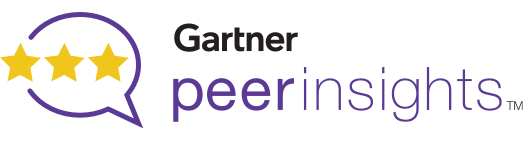Monitoramento WAN
O OpManager ajuda você a ficar à frente nos negócios, garantindo que todos as suas aplicações de missão crítica distribuídos estejam altamente disponíveis. Ele ajuda também a monitorar o desempenho de ponta a ponta da sua WAN e cumprir os SLAs.
O recurso de monitoramento de WAN do OpManager monitora a disponibilidade de todos os seus links de WAN, o tempo de ida e volta (RTT) e os detalhes do tráfego. São fornecidos relatórios detalhados do painel de desempenho da WAN e você pode navegar rapidamente pelo painel para ver a causa raiz da baixa disponibilidade da WAN.
Monitore sua WAN
- Como configurar o monitor de WAN no ManageEngine OpManager?
- Como o OpManager monitora o desempenho da WAN?
- Como configurar o monitoramento de WAN no OpManager?
- Um exemplo de solução de um problema de WAN
Como configurar o monitor WAN no OpManager?
O OpManager se baseia principalmente no IP SLA da Cisco para monitorar a WAN e, portanto, o pré-requisito é que o dispositivo seja um roteador Cisco e tenha o agente IP SLA ativado. Ele usa o SNMP para consultar os roteadores da Cisco para obter os dados de desempenho dos links. A familiaridade com IP SLA não é um pré-requisito. Você só precisa informar ao OpManager quais links deseja monitorar, que fornece um assistente de configuração intuitivo que ajuda a configurar todos os parâmetros do IP SLA para monitorar a integridade da WAN.
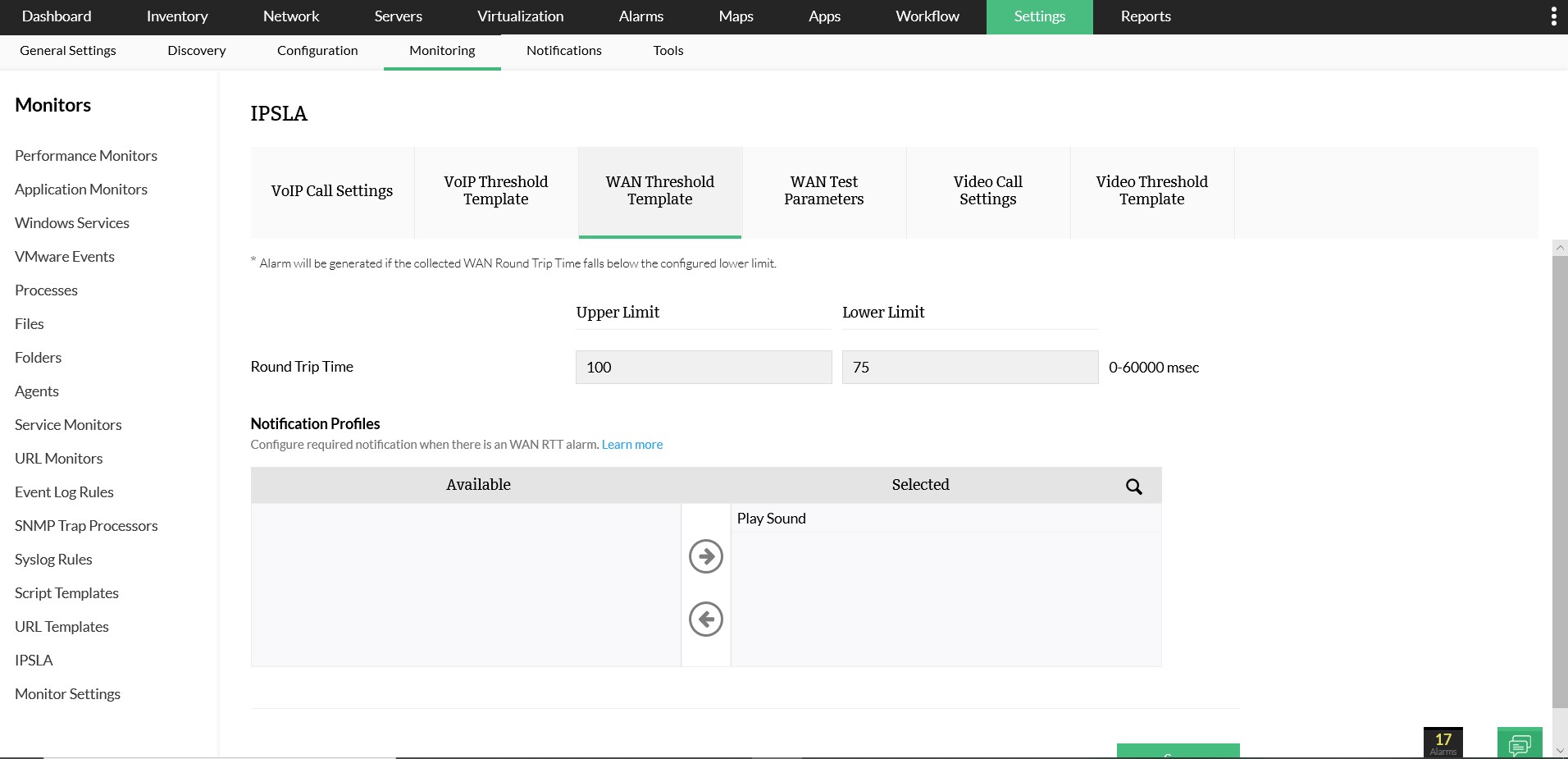
Como o OpManager monitora o desempenho da WAN?
Para o monitoramento do desempenho da WAN, o OpManager pesquisa os roteadores periodicamente, coleta e armazena os dados. O roteador monitorado envia armadilhas IP SLA para eventos acionados devido à perda de conexão, violação de limite para RTT e carga útil média, tempo limite etc. Quando ocorre uma falha desse tipo, ele muda de um Echo normal para um Path Echo, rastreando a falha até o salto exato. Isso permite que você solucione problemas e chegue à raiz do problema muito mais rapidamente, resultando em muito menos tempo de inatividade.
Além desse monitoramento inteligente dos links em cada salto, o OpManager também suporta a configuração em massa dos parâmetros de monitoramento para os links a serem monitorados. Basta configurar todos os parâmetros IP SLA uma vez, selecionar todos os dispositivos (os IPs de destino) e aplicá-los. Gerenciar o desempenho da WAN nunca foi tão fácil.
Como configurar o monitoramento de WAN no OpManager?
Você pode configurar em massa os links do OpManager para monitoramento. Ao adicionar monitores de WAN, você pode selecionar vários links, ou seja, os endereços IP de destino e adicioná-los de uma só vez para criar monitores para cada um dos links. Os painéis intuitivos de SLA mostram a disponibilidade por link e o desempenho geral de sua WAN.
Veja a seguir as etapas para ativar o monitoramento de WAN no OpManager:
1. Configure os roteadores Cisco para enviar traps ao OpManager
Para configurar a máquina OpManager como o servidor SNMP que recebe traps para os roteadores, faça telnet no roteador e use o seguinte comando:
snmp-server host
Por exemplo, se o endereço IP do host do OpManager for 192.168.18.128 e a cadeia de comunidade for privada, o comando será:
snmp-server host
2. Adicione um monitor de WAN
- Configure a cadeia de comunidade de leitura e gravação SNMP correta nas Credenciais SNMP do dispositivo.
- Na guia Home(Início), selecione a guia Network (Rede) para ver os painéis de SLA da WAN.
- Clique no link WAN Monitor à direita para adicionar os monitores. Veja a seguir os campos que você precisa configurar:
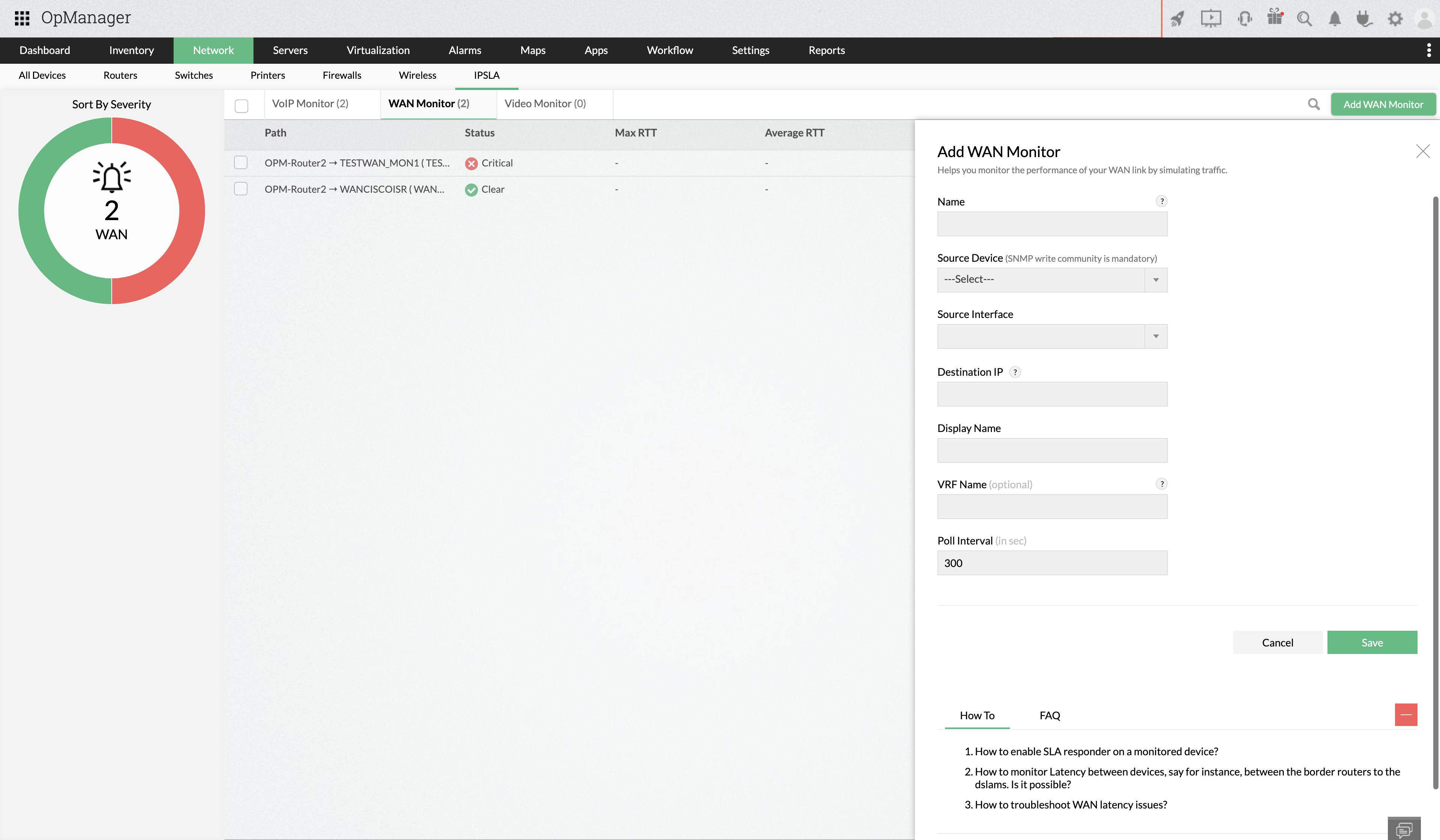
- Nome: Configure um nome para seu WAN Monitor.
- Descrição: Uma breve descrição do monitor.
- Origem: Selecione o roteador de origem cujos links você deseja monitorar.
- Lista de IPs de destino: Adicione o endereço IP de destino dos links. Ao adicionar os IPs de destino, você pode selecionar em massa os endereços IP de destino e adicioná-los em grupos. Clique no botão Search (Pesquisar) em relação à caixa de listagem que mostra os IPs de destino. Uma lista de dispositivos disponíveis é exibida e você pode selecionar os IPs de destino específicos. Você pode adicionar vários dispositivos para monitorar ou, alternativamente, também pode agrupá-los em um nome de "grupo" para uso posterior.
[OU]
Se você souber os endereços IP de destino, clique na opção Quick Add para adicionar os IPs um a um.
- Selecione o endereço IP da interface do dispositivo de origem a partir do qual você pode acessar os dispositivos externos.
Configuração do echo:
Clique no botão Advanced (Avançado) na seção General Attributes (Atributos gerais) para configurar os dois parâmetros a seguir.
Carga útil da solicitação: Você pode configurar o envio de pacotes de teste, jitters UDP, de tamanho específico para determinar o RTT médio.
QoS: Você também pode ativar a QoS (Qualidade de serviço) para a Carga útil, selecionando o nível de QoS necessário.
Configuração de thresholds:
A configuração de thresholds para vários parâmetros do IP SLA permite o monitoramento proativo da sua WAN.
Threshold crescente: Especifique o valor em milissegundos para o threshold crescente. Se o RTT (Round Trip Time) ultrapassar o threshold especificado, você será alertado.
Threshold de queda: Especifique o threshold de queda para que você seja notificado quando o RTT cair abaixo do valor de threshold especificado.
Opções de alerta de threshold: Conforme mencionado acima, o OpManager alerta quando há uma violação do threshold. As condições de alerta podem ser especificadas conforme abaixo:
Selecione a opção "Immediately" (Imediatamente) para ser notificado assim que ocorrer uma violação de threshold. Selecione 'Every ______ of _______ times' para ser notificado quando um threshold for violado o número especificado de vezes em um número especificado de pesquisas. Por exemplo, você pode configurar para ser notificado quando ele falhar a cada 4 vezes em 5 enquetes.
Você também pode ser notificado para ser alertado quando um threshold falhar por um número consecutivo de vezes selecionando 'Every __ th time'.
Ou selecione para ser notificado especificando o número médio de vezes em que ocorre uma violação do mesmo. Por exemplo, uma média de 10 violações de threshold pode acionar um alarme.
Configuração do caminho echo: Como critério de configuração avançada, você também pode configurar o número de caminhos de rede e saltos para a carga útil. Assim, sempre que houver uma falha, o OpManager alternará para o Path Echo pelas próximas 3 horas. Os caminhos e o salto em que a falha ocorre são claramente indicados. A opção de alternar para o Path Echo somente no caso de uma falha não só ajuda a reduzir o problema, mas também prova ser uma operação menos dispendiosa em sua rede.
Atributos do cronograma
- Frequência: Configure o intervalo em que o monitoramento do link deve ser programado.
- Tempo limite: Configure o intervalo de tempo limite em segundos.
- Iniciar em: Selecione a hora de início selecionando a hora na janela de tempo adjacente. Ou marque a caixa de seleção "Iniciar agora" para começar imediatamente.
- Terminar em: Selecione a hora de término na janela de tempo ou marque a caixa de seleção "Forever" (Para sempre) para que o monitoramento continue.
Associação de perfis
Os perfis configurados são listados. Na lista de perfis, selecione o perfil de notificação a ser acionado quando ocorrer uma falha. Com base na configuração de monitoramento e no perfil selecionado, você será alertado quando houver uma falha.
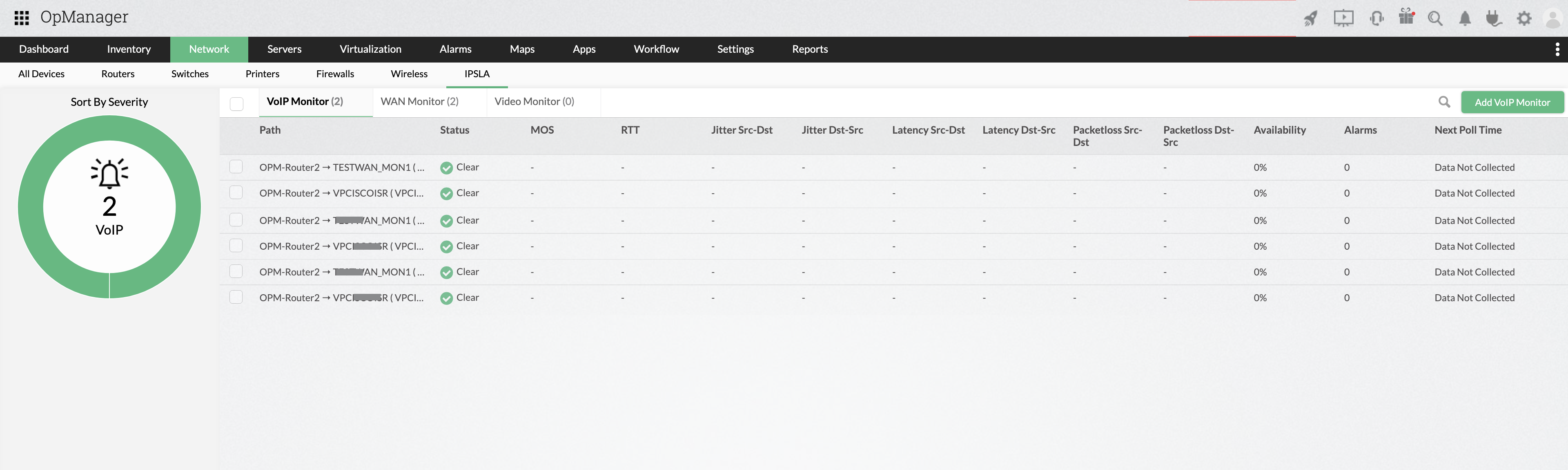
Solução de um problema de WAN com o OpManager
Com o OpManager, agora você pode detalhar os relatórios para ver onde está a falha real. As etapas a seguir ajudam a solucionar um problema de WAN e a identificar exatamente onde ocorreu a falha.
1. Crie um WAN Dashboard para facilitar o monitoramento e adicione todos os widgets de SLA.
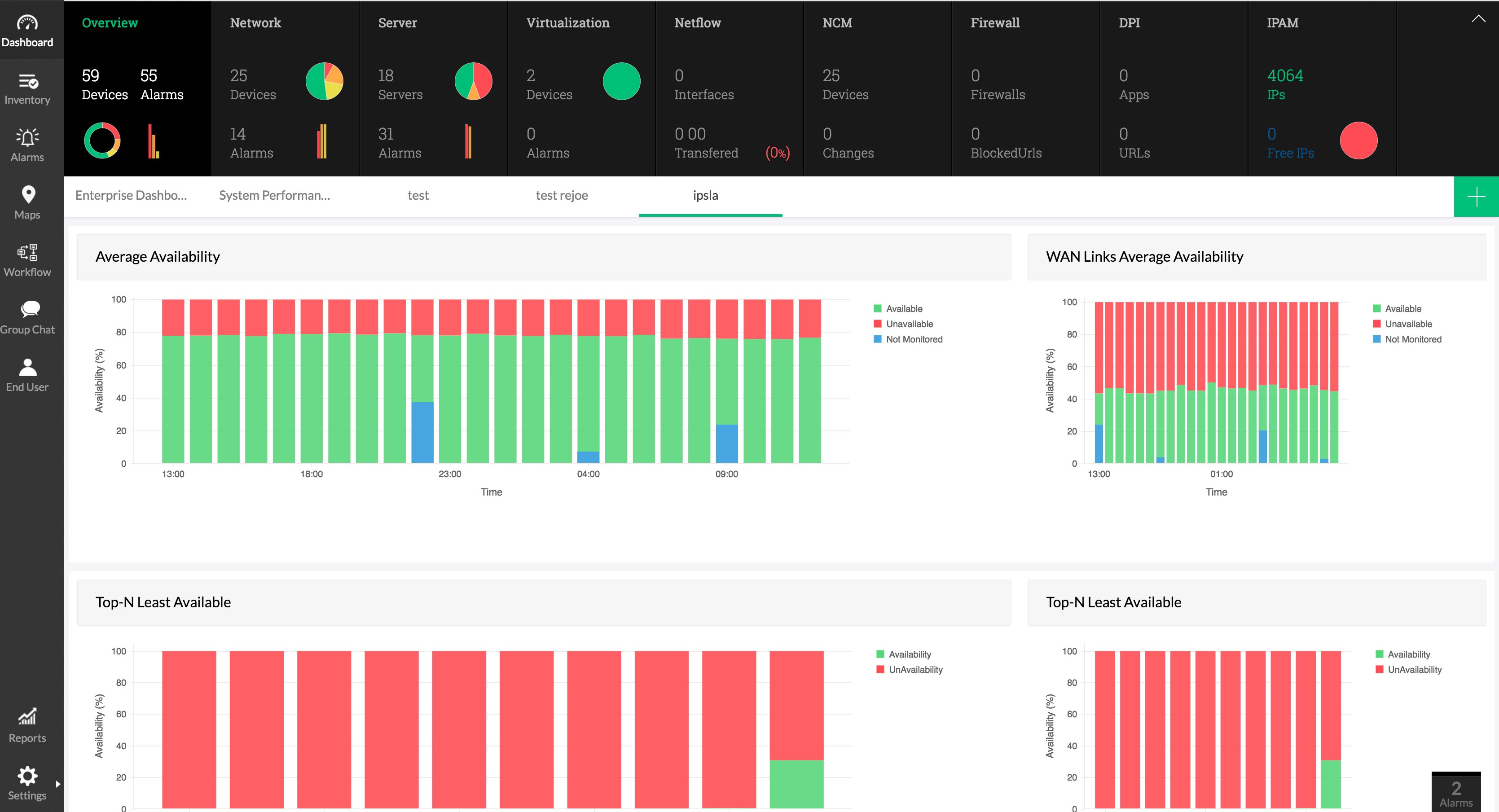
2. Esse painel indicaria o status da WAN. Localize o relatório de disponibilidade média dos links de WAN para identificar o tempo de inatividade que ocorreu naquela hora específica.
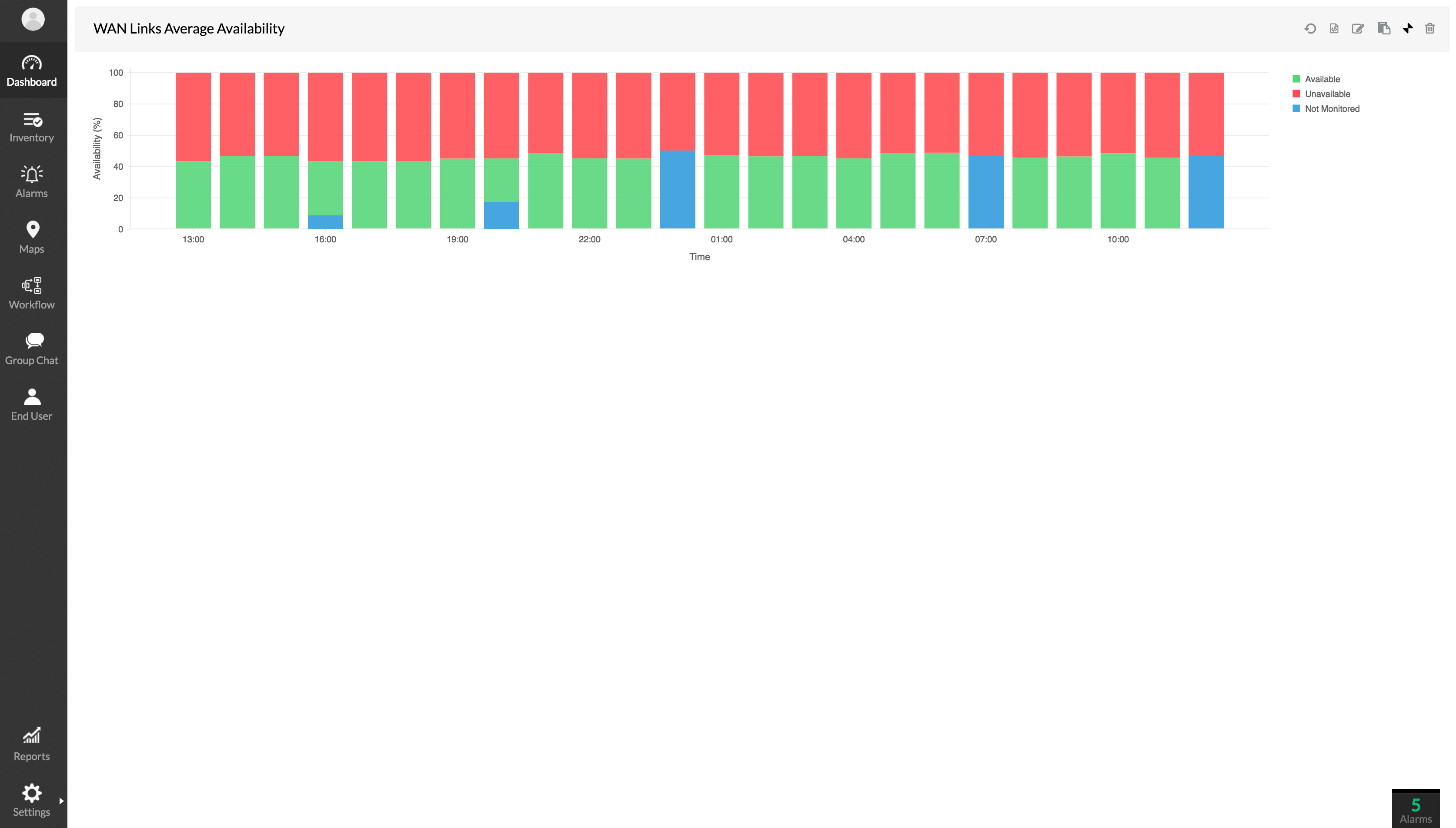
3. Eles indicam os links mais e menos disponíveis, incluindo a porcentagem de disponibilidade.
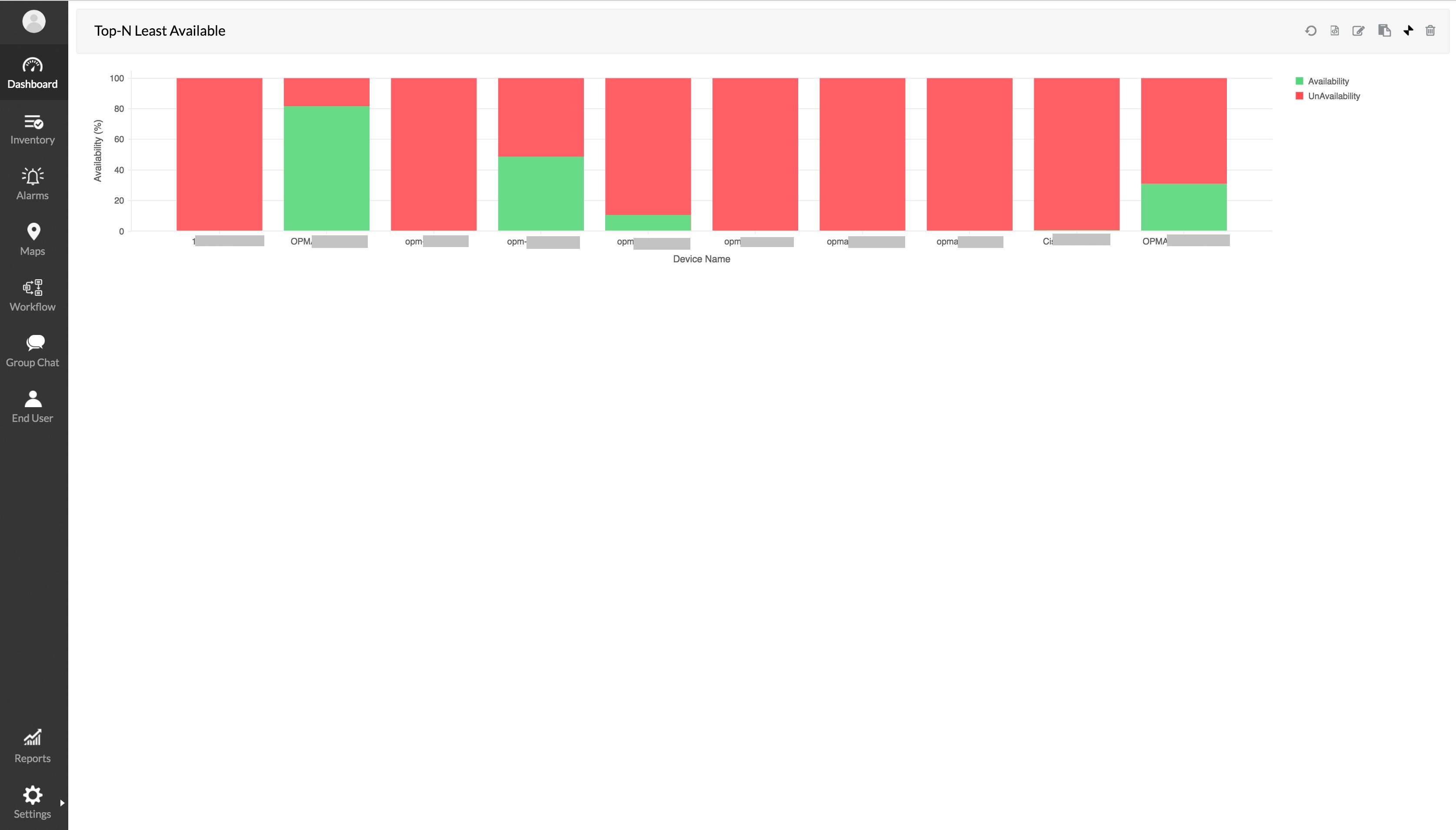
4. Você pode visualizar a disponibilidade das últimas 24 horas no Widget de distribuição de disponibilidade de links de WAN.
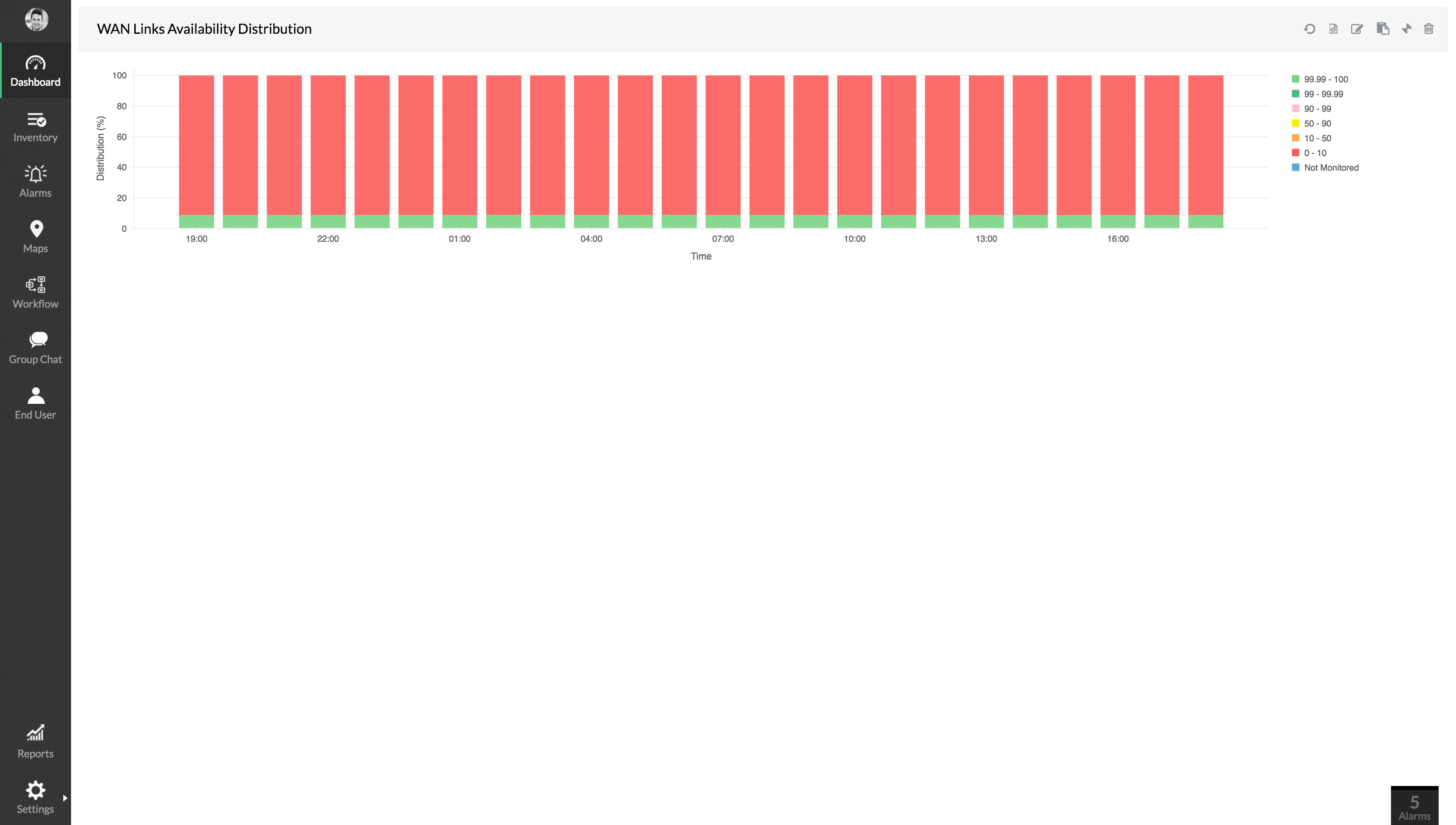
5. Para obter um relatório mais detalhado e identificar quando o problema ocorreu, vá para a exibição Hop-Hop.
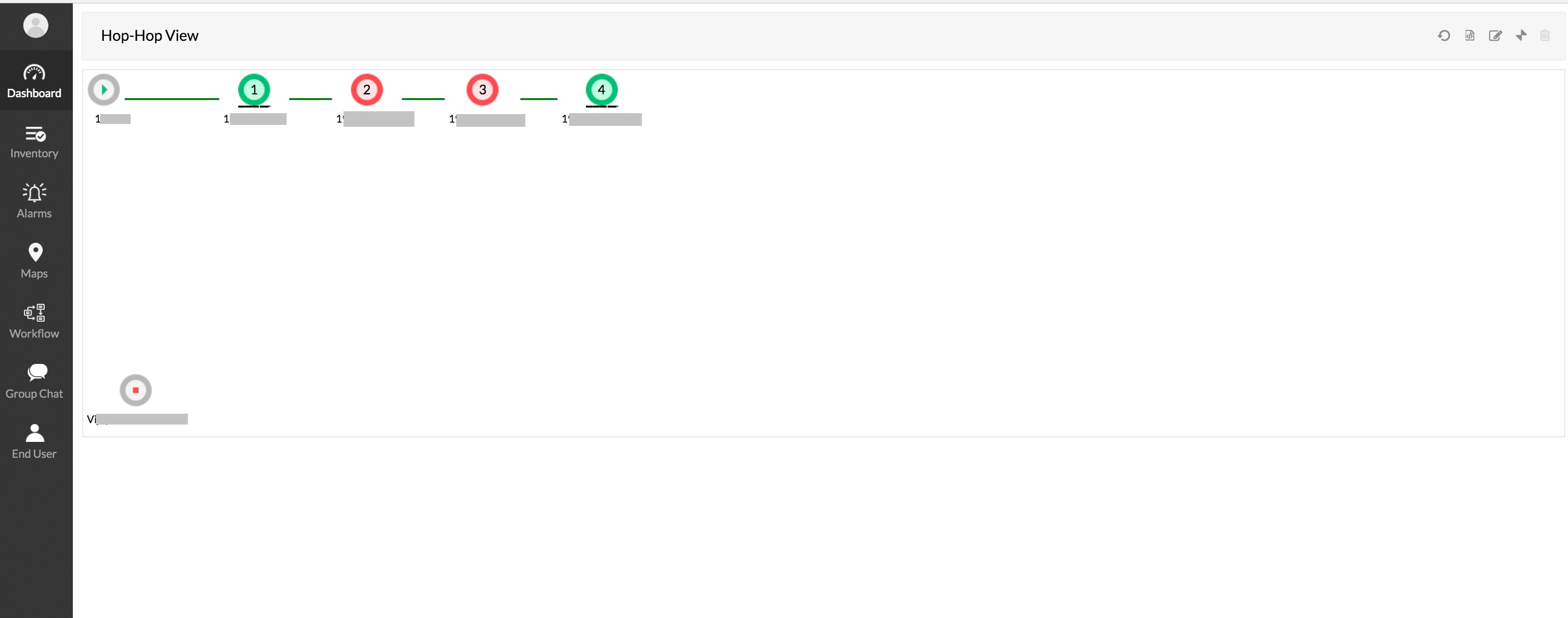
Agora, o administrador sabe onde ocorreu a falha exata e a atende imediatamente. Sinta-se à vontade para entrar em contato com nosso suporte técnico para obter assistência no uso desse recurso.